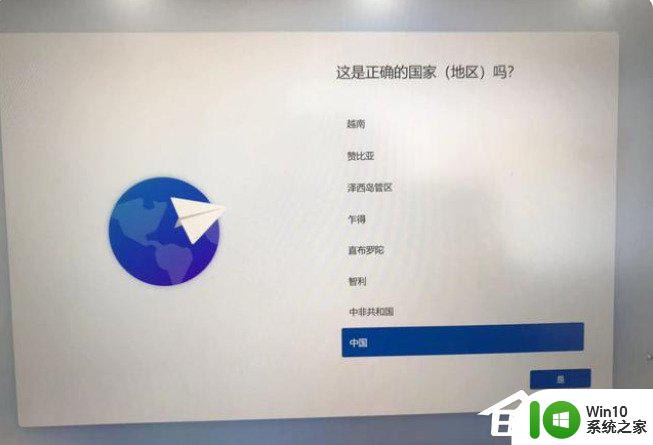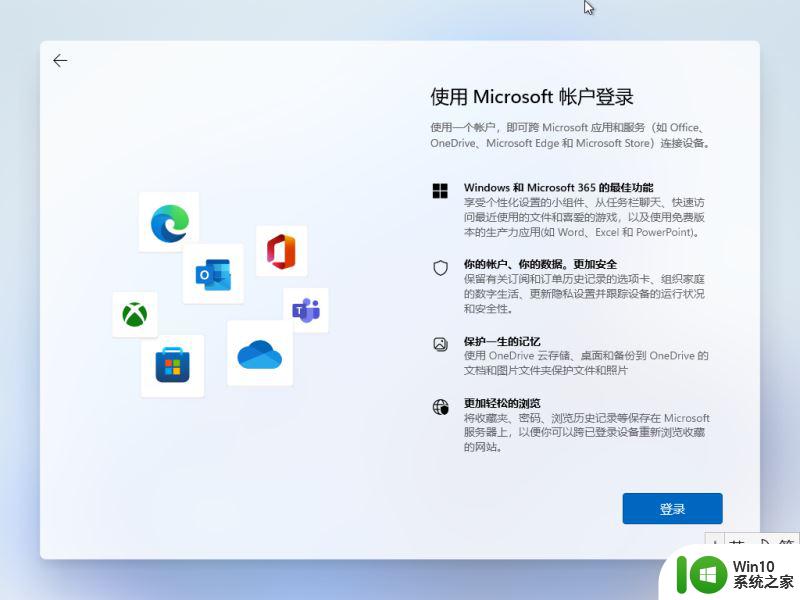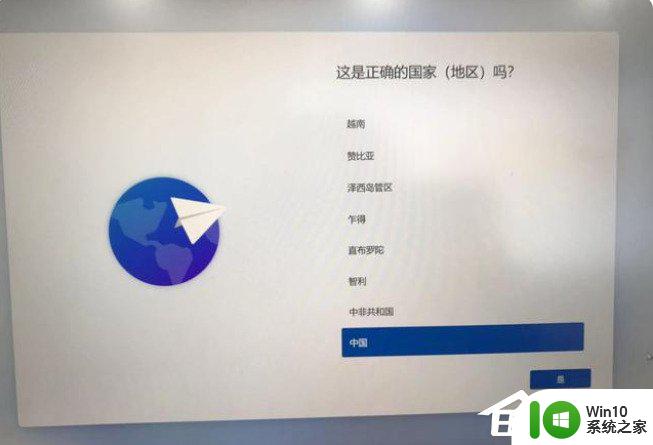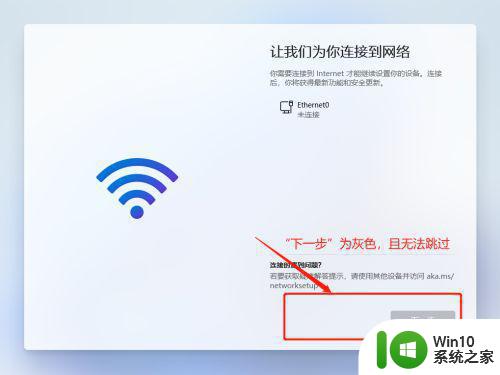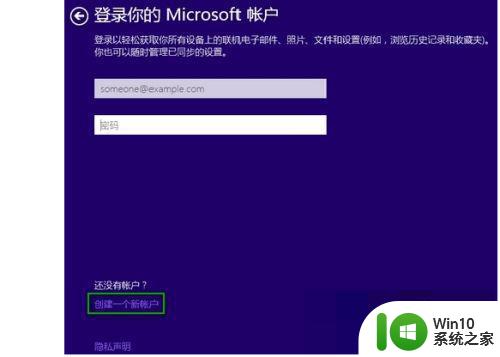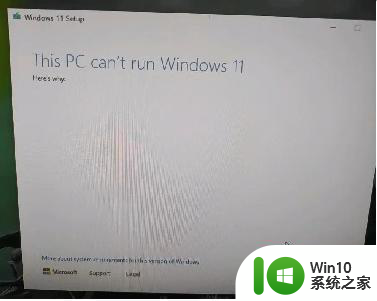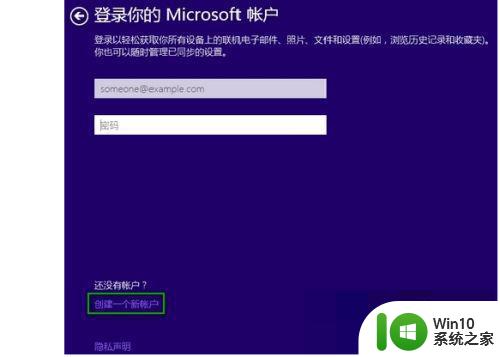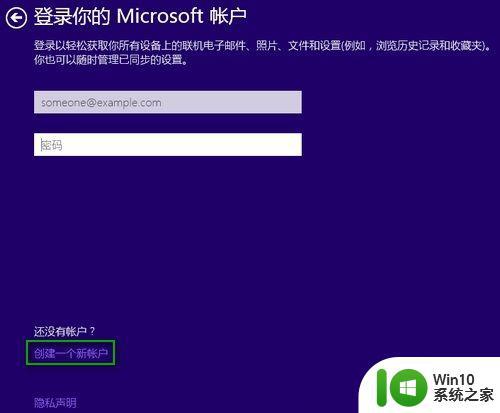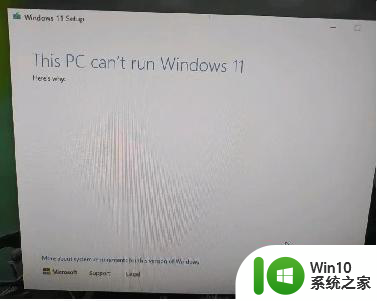如何在新笔记本上跳过Win11联网设置步骤 Win11安装时如何跳过联网设置
更新时间:2023-05-29 15:46:33作者:xiaoliu
如何在新笔记本上跳过Win11联网设置步骤,新笔记本电脑带来了许多方便,但是在安装Windows 11操作系统时却可能遇到联网设置的困扰,有时候我们不希望在联网设置步骤中输入我们的个人信息,或者是在某些特定情况下并没有网络连接,这时该怎么办呢?在接下来的文章中,我们将会介绍如何在新笔记本上顺利跳过Win11联网设置步骤,并安装好Windows 11操作系统。
具体步骤如下:
1、在联网激活页面,按下快捷键Shift+F10或Shift+Fn+F10。
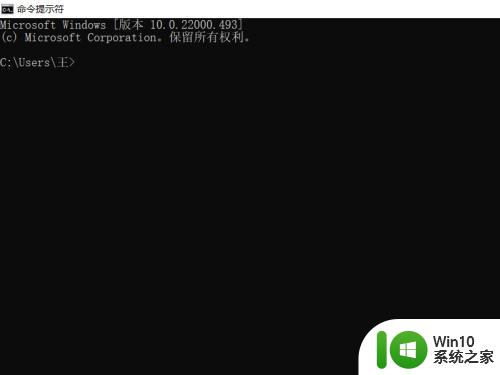
2、在命令提示符中输入命令“taskmgr”,按下Enter键。
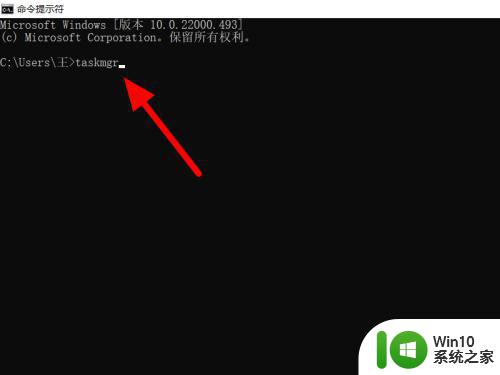
3、进入任务管理器中打开详情信息。
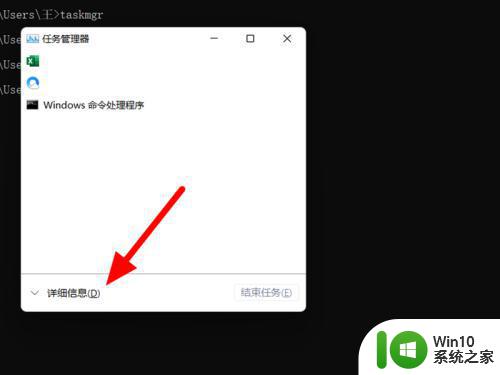
4、选中OOBENetworkCoectioFlow.exe任务选项。
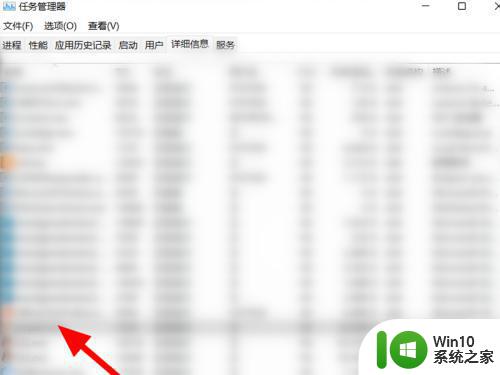
5、右击结束任务,这样就成功跳过联网激活。
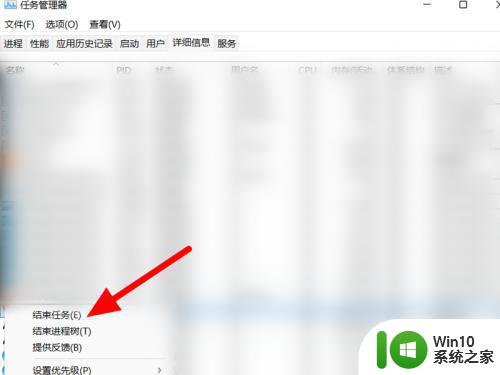
以上是如何在新笔记本上跳过 Win11 联网设置步骤,以及在 Win11 安装过程中如何跳过联网设置的全部内容,如果还有不清楚的用户,可以参考小编的步骤进行操作,希望这些信息能对大家有所帮助。